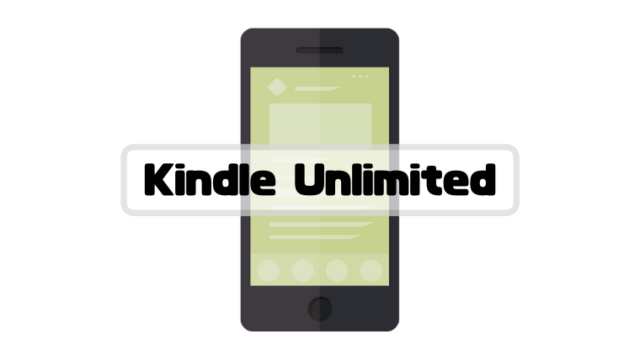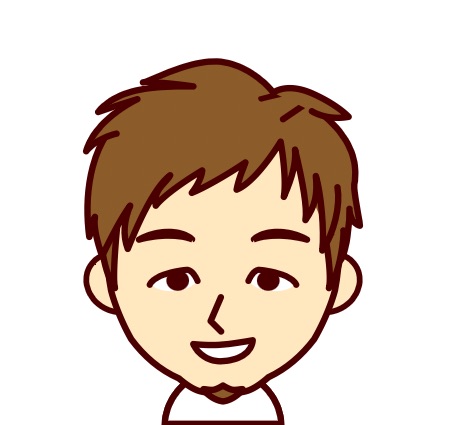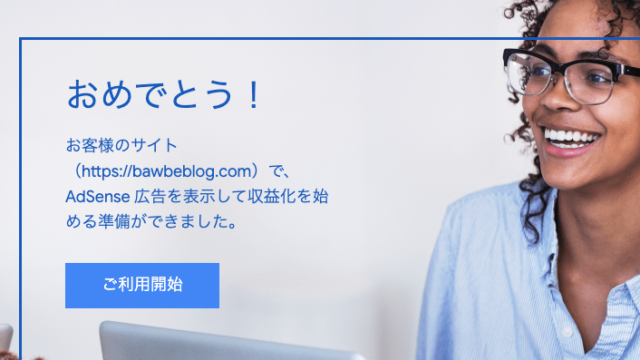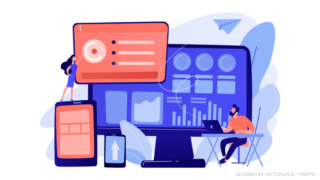こんにちは!ばうび(@bawbe55_manabi)です。
先日、ブックマークしているWordPressログイン画面からログインしようとするとこんな画面に…。

ここに、IDとパスワード入れる仕様に変わったのかな〜
IDパスワードを入れるとこんな画面に。

画像認証が間違っています。
画像認証なんてしてないし…
さぁ、どうしたものか。。。
とりあえずググろう。
「WordPress 開けない」「WordPress ログインできない」…
こんな画面のエラー出てこないぞ!!!!
そこから私がこの問題を解決したまでを備忘録も兼ねて記事にします。
このエラーが出ている人は最後までみていって下さい。
サクッと結論だけ提示しときます。
- ConoHaWingのバックアップデータから復旧させる
- プラグイン「ProfilePress」を削除
私がした解決方法の詳細をご紹介します。
それでは、始めましょう!!
WordPressが開かないの解決記事を一通り実施
- ユーザー名・メールアドレスが不明な場合
- ログイン時のパスワードが不明な場合
- 「404 Not Found」が表示される
- 「500 Internal Server Error」が表示される
- 「403 Forbidden」が表示される
- Cookieの影響
この手の解決法は全て実施しました。
それでも、あの画像は出続けます。
こうして、朝活の2時間は、終わり会社に行くことに。
働いていてもブログのことばかり気になる。
ここで俺のブログ生活終了かな…。
・
・
・
・
・
いや、まだほぼ稼げてないし、辞めることはできない!!
そんな私は、会社で午後から「お休みもらいます!!」と、なけなしの有給をとり、ブログの問題を解決するため、帰宅しました。
さて、ここからは、やること全てにブログが消えてしまうかもという緊張感の中作業しました。
WordPressでログインできない理由を現状把握
現状把握して結果以下のことが問題であるとわかった。
- WordPressにログインできない為、WordPress内から何もすることができない
- ログインできない状態で、できることを考えないといけない
- 現状で同じような現象をネット上では見つけられない
Twitterでも確認。同じ現象で悩んでいる方を発見!!
同じ現象で悩んでいる方を、ようやく発見!!ちょっと嬉しかったです。
ただ、解決方法は見つからず、、途方に暮れていました。
ConoHaWing(サーバー)のバックアップから修復
もう一度、現状を確認して思ったのは、
WordPressにログインができないからWordPress上ではどうすることもできない。
サーバーからなんとかできないかな〜
私が使っているのは「ConoHaWing」。
バックアップとってるって書いてあったような気がする!!と思い出し、探すとありました。

これで、復旧できる!!
希望の光が指しました。

それもつかの間。
リストアをして、ブログを確認してみてもログインできません。
絶望の中、この記事に出会い、リストアするだけではなく、設定が必要だったということを知りました。
>>【ConoHaWing初心者向け】データ復旧手順を10枚の画像で解説(DB編)
四苦八苦しながら、データ復旧完了!!
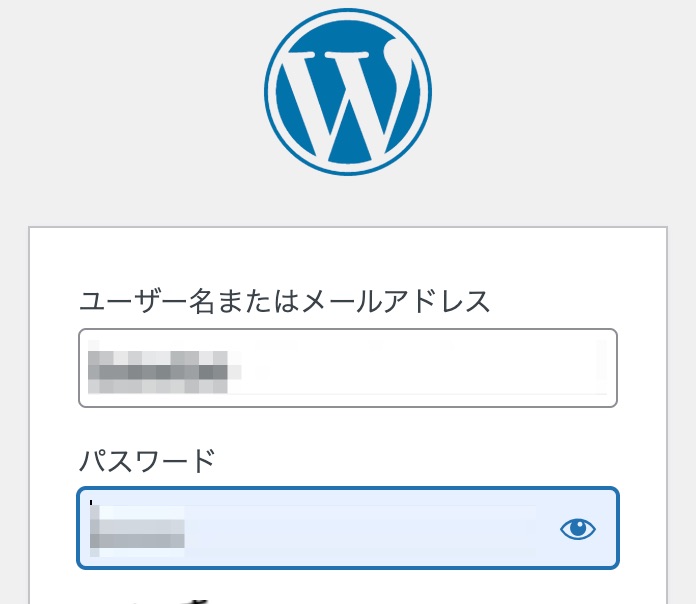
このログイン画面をみた時は感動モノでした。
しかし、根本の問題は解決していません。
理由はわかりませんが、復旧したWordPressはプラグインが全て無効になっていました。
そのおかげでログインすることができました。
ただ全てのプラグインを有効化するとまた、あの画面が出てきます。

そう、この画面です。
ということはプラグインが悪さをしているんだとわかりました。
では、どのプラグインが悪さをしているかを考えてみました。
WordPressにログインできなかった原因は「ProfilePress」
最初は、ログインのところだったので「SiteGuard WP Plugin」を疑いました。
「SiteGuard WP Plugin」の有効化を解除するとログイン画面に行けるようになりました。
しかし、ログイン時のセキュリティ強化のために導入していたので、無効化したくはありませんでした。

今回の問題の原因は何かなと考えている時にちょっと怪しいなと思っていたことが有りました。
それは、プラグイン「WP User Avatar」です。
何日か前に「WP User Avatar」がバージョンアップして「ProfilePress」というプラグインに変わっていました。
今回の問題が起きる何日か前にこんなツイートをしていました。
これは、記事の下の「about me(この記事を書いた人)」という項目を出すのに使っていたプラグインでした。
この、「Profile Press」を削除すると正常に動き、「SiteGuard WP Plugin」を有効にしても問題なくログインすることができました。
よかったーーーーーー。
「Profile Press」はちゃんと設定すると、正常に動くと思いますが、私には必要なかったので削除しました。
今回の問題から学んだ教訓|バックアップは必ず取ろう
今回のWordPressにログインできないケースは特殊なケースだとは思います。
でも、元に戻せたのは、ConoHaWingのバックアップのおかげ。
ブログ内でもバックアップは取っていましたが、今回はWordPressにログインできなかったので、サーバーからバックアップを取りました。
バクアップは偉大です。
【今回の問題から学んだこと】
バックアップは必ず取ろう!!
今回、WordPress内のバックアップは使いませんでしたが、今後もし使うかもしれません。
毎週バックアップしたデータをローカルに落としておきたいなと思っています。

みなさんも、今一度バックアップ確認してみて下さい。
今回の件で良かったことは、今後、なにか問題が起これば、バックアップを戻すという武器を手に入れられたということです。
ブログ始める前にバックアップは必ず取っておこう!とかっていう動画をみて、
まさか自分のブログで使うことはないだろう。
なんて思っていましたが、本当にバックアップは大切でした。
半年、1年書けて作り上げてきたブログが白紙になるのかという問題に直面した時、心臓締め上げられる思いをしますよ。
あなたのブログもバックアップのご確認を!!
では!!